xp系统32位怎样共享打印机,xp系统32设置共享打印机的方法
时间:2016-09-22 来源:互联网 浏览量:
在工作中,总会用到打印机,每次都用移动存储设备拷贝资料拿到同事的机器上打印,很麻烦,而利用通信软件发送文件,有的时候不是特别的方便。那么xp系统32位怎样共享打印机?且肯以下教程。
xp系统32设置共享打印机的方法:
1、首先要确定,本机电脑与链接打印机的那台电脑,是不是在同一个网段内.
最简单的方法就是,在命令提示符下,ping对方电脑的IP地址,看看是不是能ping通.
如果ping通了,我们就开始下一步.
2、在链接打印机的那台电脑上,在控制面板里,找到打印机.用鼠标右键,点击需要共享的打印机名字,选择共享会出现图1,第一次共享都会出现这个,然后继续点击下面蓝色字体部分,让你选择共享模式,我们选择,只启动打印共享.按照图2,应用一下,就可以了!
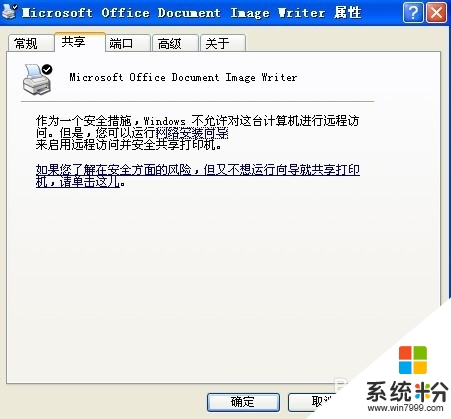
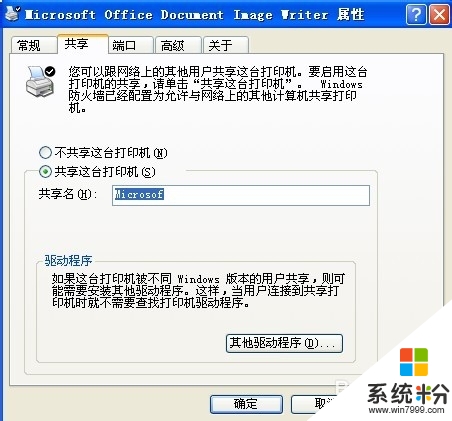
3、通常来说,现在已经可以使用共享打印机了.
但是多数都会出现问题,因为现在大家多数使用的XP系统都是GHOST版本,优化的程度不同,所以,我们还得做一些操作.
4、第一步,在控制面板里,用户帐户,启用GUEST用户.
第二步,修改注册表,HKEY_LOCAL_MACHINE\SYSTEM\CurrentControlSet\Control\Lsa
这项里,有两个值需要修改.restrictanonymous/restrictanonymoussam
这两个值都改成0.
设置结束.
5、在本机用鼠标右键点网上邻居.搜索计算机.在计算机名称下面的对话框中输入对方的IP地址,搜索到对方的电脑后,点击进入.会有打印机名称,用鼠标右键点击,选择链接到本机,就OK了。
【xp系统32位怎样共享打印机】根绝上述的步骤来操作就可以完成了,还有其他的电脑系统下载后使用的疑问需要解答的话,建议上系统粉查看相关的教程。
相关教程
- ·32位XP系统如何连接64位Win7系统共享的打印机 32位XP系统怎么连接64位Win7系统共享的打印机
- ·xp系统打印机共享如何设置,winxp电脑打印机共享设置
- ·xp系统打印机无法共享怎么修复|xp打印机无法共享的方法
- ·xp共享打印机给win7怎样设置,xp共享打印机给win7的方法
- ·xp系统无法共享打印机怎么办|xp共享打印机失败的解决方法
- ·win7怎么共享xp系统打印机|win7共享xp打印机的方法
- ·XP打印机驱动安装失败怎么办?
- ·winxp系统本地连接不见了怎么办
- ·xp系统玩war3不能全屏怎么办
- ·xp系统开机蓝屏提示checking file system on c怎么解决
Xp系统教程推荐
- 1 xp系统ie8安装失败怎么解决 新萝卜家园XP升级ie8失败的排查方法有哪些
- 2 windous xp台式电脑怎样启用休眠功能 windous xp台式电脑启用休眠功能的方法有哪些
- 3 索尼手机4.4系统安装激活XPosed框架的方法有哪些 索尼手机4.4系统如何安装激活XPosed框架
- 4WinXP不显示完整文件夹路径该是如何处理? WinXP不显示完整文件夹路径该处理的方法有哪些?
- 5XP改系统登录名时如何把CMD默认提示路径也更改 XP改系统登录名时怎样把CMD默认提示路径也更改
- 6xp系统u盘格式如何解决 深度技术xp系统转换U盘格式的方法有哪些
- 7WinXP文件无法复制路径太深的解决方法有哪些 WinXP文件无法复制路径太深该如何解决
- 8xp系统里,怎样快速将U盘FAT32格式转换成NTFS格式功能? xp系统里,快速将U盘FAT32格式转换成NTFS格式功能的方法?
- 9xp系统如何开启远程连接网络级别身份验证功能 xp系统怎么开启远程连接网络级别身份验证功能
- 10开启Guest账户后深度技术XP系统无法访问网络怎么解决 开启Guest账户后深度技术XP系统无法访问网络如何解决
最新Xp教程
- 1 XP打印机驱动安装失败怎么办?
- 2 winxp系统本地连接不见了怎么办
- 3 xp系统玩war3不能全屏怎么办
- 4xp系统开机蓝屏提示checking file system on c怎么解决
- 5xp系统开始菜单关机键消失了怎么办
- 6winxp系统开启AHCI操作的方法有哪些 winxp系统开启AHCI操作的方法有哪些
- 7进入XP系统后,操作迟延太久如何解决 进入XP系统后,操作迟延太久解决的方法有哪些
- 8Win8.1专业版资源管理器explorer.exe频繁重启的解决方法有哪些 Win8.1专业版资源管理器explorer.exe频繁重启该如何解决
- 9xp系统ie8安装失败怎么解决 新萝卜家园XP升级ie8失败的排查方法有哪些
- 10大地 XP系统验证码显示小红叉,无法输入网页验证码怎么解决 大地 XP系统验证码显示小红叉,无法输入网页验证码怎么处理
